Los errores de AADSTS de Microsoft Teams son realmente confusos. Para aclarar, AADSTS son las siglas de Azure Active Directory (Azure AD) Security Token Service (STS). En otras palabras, el servicio de token de seguridad de Azure no pudo autenticar su solicitud de conexión.
Algunos errores de AADSTS parecen afectar a Microsoft Teams con más frecuencia que otros. Uno de estos errores es el error AADSTS90033 de Microsoft Teams: se ha producido un error transitorio. Este error indica que Microsoft Online Directory Service (MSODS) no está disponible.
Otros errores comunes de AADSTS que los usuarios de Teams encuentran a menudo incluyen AADSTS90043, AADSTS50107, AADSTS50177, AADSTS50196, AADSTS50020 y AADSTS90097.
Qué hacer si Microsoft Teams muestra errores AADSTS
Compruebe si Azure AD está inactivo
Tenga en cuenta que estos errores a veces pueden ocurrir cuando hay una interrupción del servicio. Cheque Estado de Azure para cualquier información sobre averías. Si Microsoft ya ha reconocido el problema que tiene, espere a que solucionen el problema.
Póngase en contacto con su administrador
A menudo, la solución de problemas de errores de AADSTS requiere ponerse en contacto con su administrador de TI y abrir un ticket de soporte en Azure Portal. No hay mucho que pueda hacer por su parte para resolver los errores de AADSTS. Entonces, si no es una persona experta en tecnología, es mejor que se comunique con su administrador de TI. Hágales saber su problema. Si es administrador de TI, esperamos que los siguientes consejos le resulten útiles.
Cambiar a otra dirección de correo electrónico principal
Se producen algunos errores de AADSTS si usa una cuenta personal de Microsoft que coincide con un nombre de dominio que ya está registrado como inquilino en Office 365.
- Abra una pestaña de incógnito en su navegador. Entonces inicie sesión en microsoft.com/account utilizando el correo electrónico problemático.
- Luego haga clic en Info y agregue una nueva dirección de correo electrónico. Lo más importante es que el nuevo correo electrónico no debe estar vinculado a una cuenta de Microsoft existente en su organización. Cree una nueva dirección de correo electrónico si es necesario.
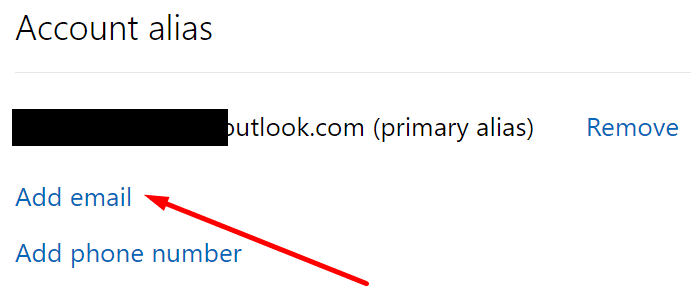
- Luego, seleccione el nuevo correo electrónico y conviértalo en su correo electrónico principal.
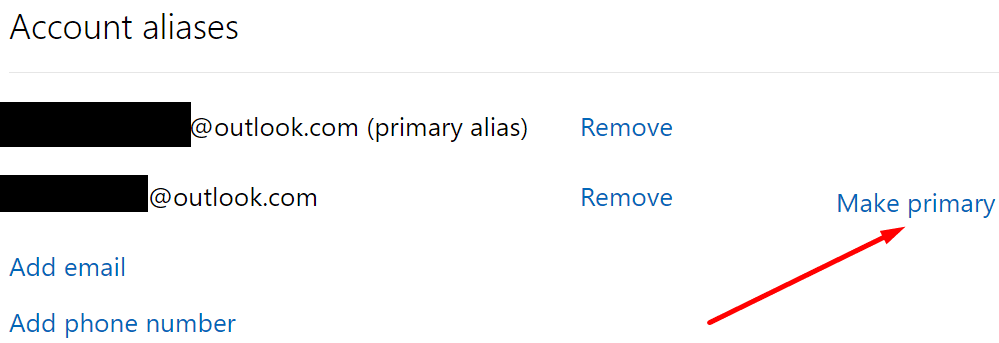
- Elimina la antigua dirección de correo electrónico de tu cuenta. Compruebe si este método solucionó el problema.
Inicie sesión como usuario anónimo
También puede utilizar el Iniciar sesión como anónimo opción. Puede encontrar la opción justo debajo de la conexión. Compruebe si puede unirse como usuario anónimo.
Cambiar la configuración de autenticación
- Ir a portal.azure.comy seleccione Registros de aplicaciones.
- Luego seleccione su aplicación y vaya a la Autenticación pestaña (panel izquierdo).
- Ir hacia Tipos de cuentas admitidas y seleccione Cuentas en cualquier directorio organizacional y cuentas personales de Microsoft. Compruebe si puede iniciar sesión ahora.
Para obtener más información sobre el error AADSTS, consulte Códigos de error de autenticación y autorización de Azure AD.